win7系统下打印机显示脱机状态如何解除
番茄系统家园 · 2021-09-02 01:09:50
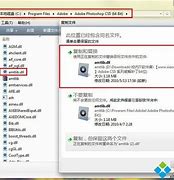
当前位置:win7之家win7教程Win7系统下打印机显示脱机状态如何解除
Win7系统下打印机显示脱机状态如何解除
发布时间:2018-11-30
发布者:win7之家-慧歌
浏览数:
4766
打印机是办公室人员经常用到的设备,但是有时候可能会遇到一些情况,比如有不少雨林木风win7旗舰版系统用户在使用打印机的时候发现显示脱机状态,导致打印机无法使用,碰到这样的问题该如何处理呢,现在就随小编一起来看看Win7系统下打印机显示脱机状态的具体解除方法吧。
1、打开【打印机和传真】的界面,打印机显示脱机状态;
2、右击打印机图标,选择【查看现在正在打印什么】;
3、弹出下图对话框;
4、网络打印机,ping打印机地址确保网络是连通的;
5、右击对话框中的打印任务,取消正在打印的任务,再打开C:\\\\,删除文件夹中的内容;
6、右击电脑桌面计算机图标,选择管理,重启【服务】中的、、等服务;
7、服务重启完成后,用打印机重新打印;
8、如果上述方法仍不能打印,则右击打印机图标,选择出现的【打印服务器属性】;
9、找到相应打印机的驱动程序,再删除;
10、删除完成后,再重新安装此网络打印机。
以上给大家介绍的便是Win7系统下打印机显示脱机状态如何解除的详细内容,有需要的用户们不妨可以参照上面的方法步骤来进行操作吧。
上一篇:win7系统下怎么将solidworks工程图转换成cad格式
下一篇:windows7系统如何锁定浏览器首页
免责声明: 凡标注转载/编译字样内容并非本站原创,转载目的在于传递更多信息,并不代表本网赞同其观点和对其真实性负责。如果你觉得本文好,欢迎推荐给朋友阅读;本文链接: https://m.nndssk.com/post/57522.html。猜你喜欢
最新应用
热门应用





















